Up And Running With Metal Part 1 Clearing The Screen
戴维营教育原创文章,转载请注明出处。我们的梦想是做最好的iOS开发培训!
Metal第一课:清屏
这是Metal系列教程的第一课,主要介绍如何用Metal框架清除屏幕,后面的课程都基于本文之上,带我们一起熟悉3D渲染和图像处理基础。
注意,目前Metal还不支持iOS模拟器,因此你需要一台A7处理器的iOS设备(如iPhone 5s或retinal屏的iPad mini等)来运行下面的代码。
创建新工程
下面我们使用Xcode的Single View Application模版创建项目。它会替我们创建一个视图控制器并设置在窗口上。
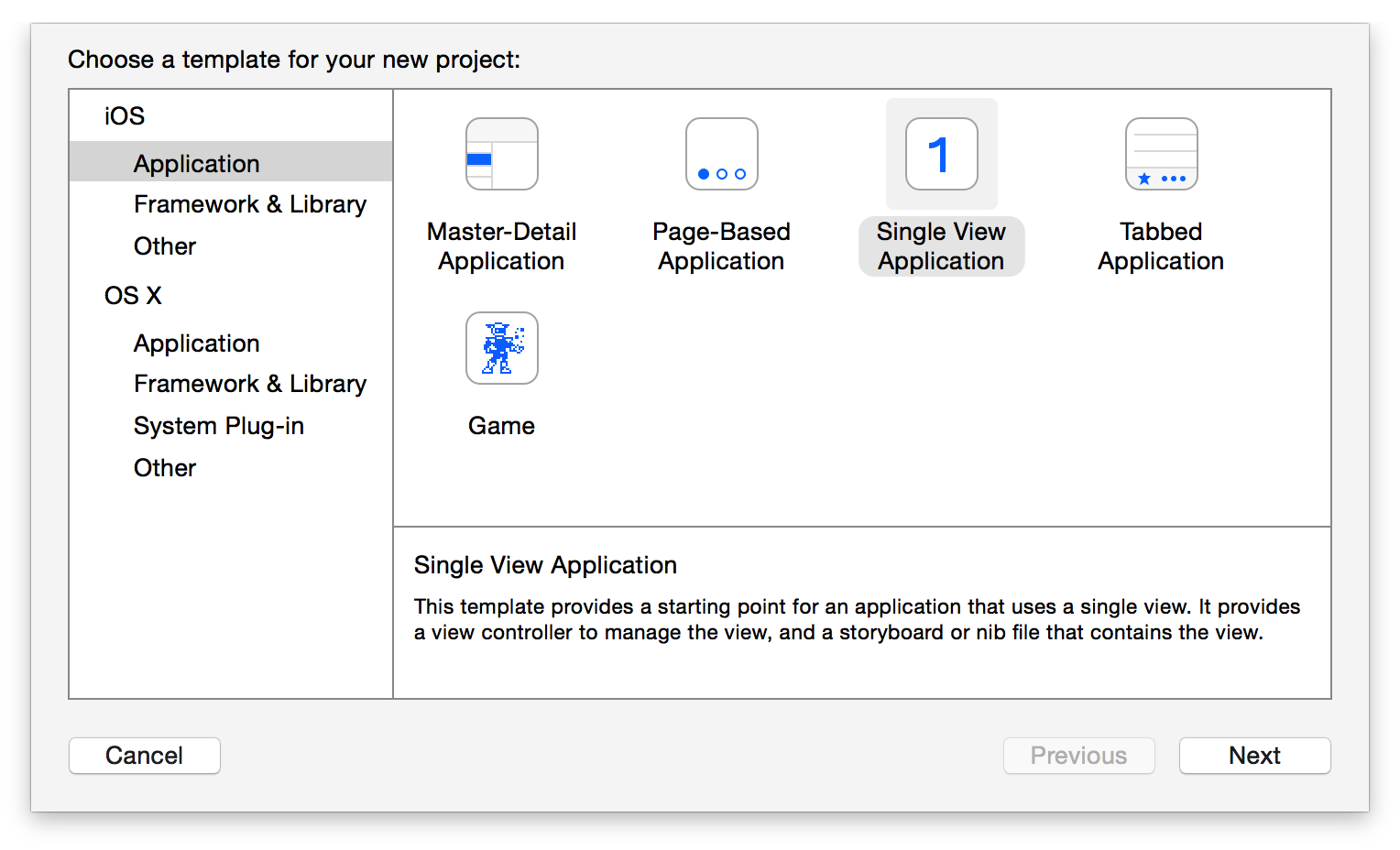
在“Build Phases > Link Binary with Libraries“中添加对Metal.framework和QuartzCore.frame的支持。
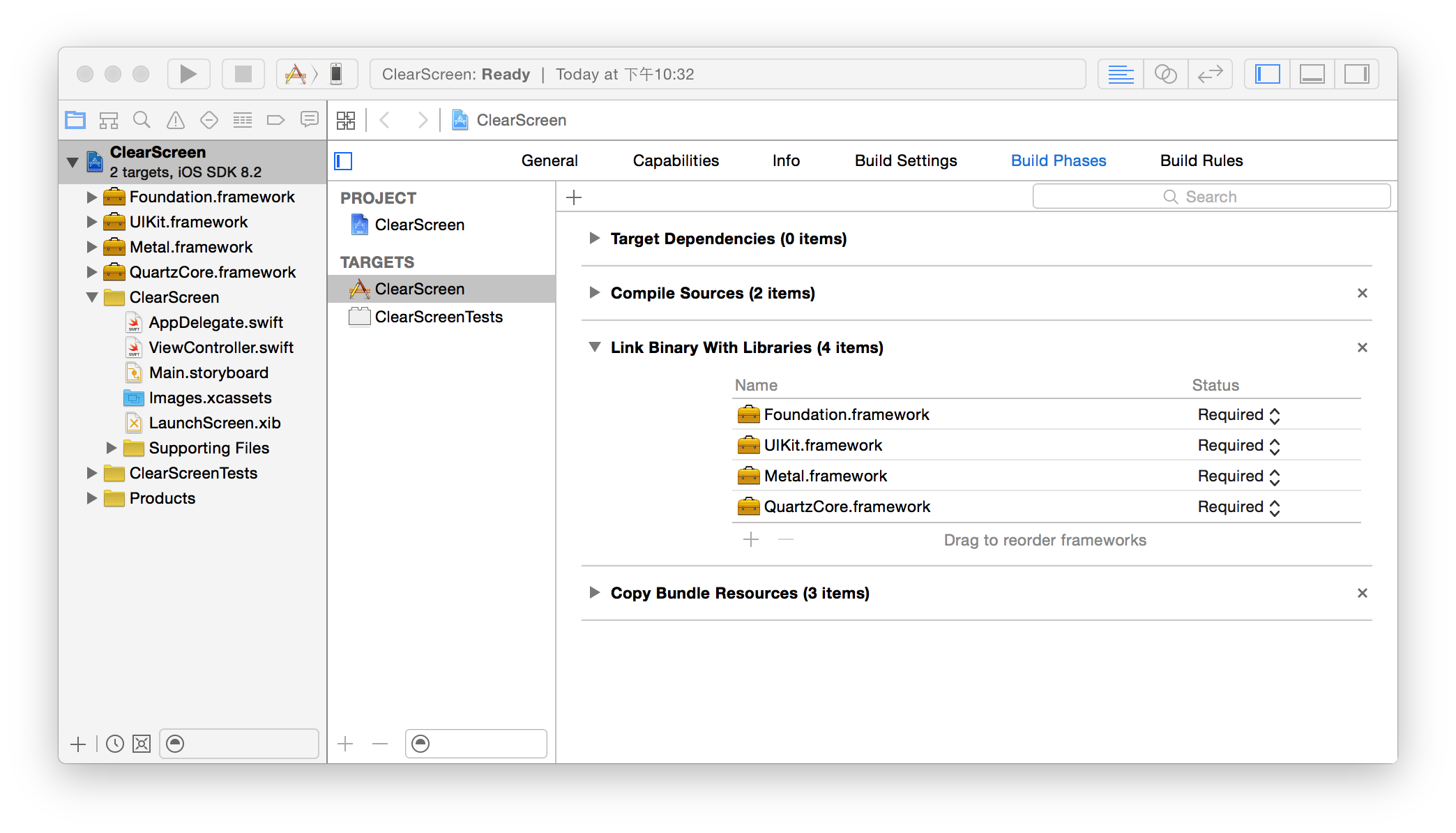
UIKit界面
UIView使用Core Animation中的CALayer对象来处理实际的屏幕绘制操作。我们可以通过重载UIView的+layerClass方法改变UIView所使用的CALayer对象的类型。下面我们创建一个自定义的MetalView类(File > New > File...)。
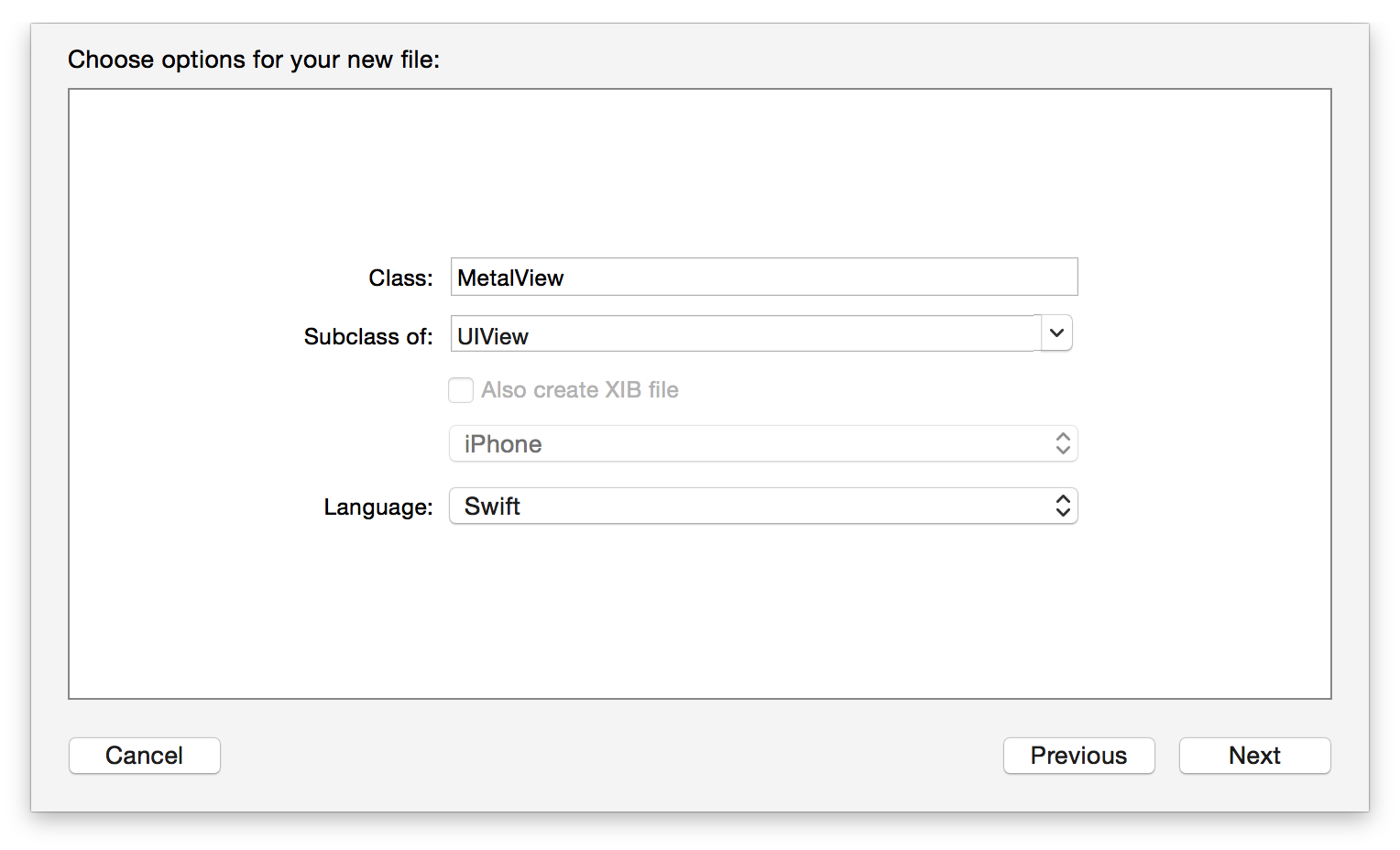
在MetalView.swift中引入Metal和QuartzCore。
import Metal
import QuartzCore
CAMetaLayer是由Core Animation框架而不是Metal框架提供的。通过使用CAMetalLayer可以绑定UIKit和Metal框架,并且为我们提供了一些有意思的功能。下面我们实现一下+layerClass方法。
import UIKit
import Metal
import QuartzCore
class MetalView : UIView {
override class func layerClass (-> AnyClass {
return CAMetalLayer.self
}
}
#import <UIKit/UIKit.h>
#import <Metal/Metal.h>
#import <QuartzCore/QuartzCore>
@implementation MetalView
+ () layerClass
{
return [CAMetalLayer class];s
}
@end
将Storyboard中的视图所用的类修改为MetalView,这样在程序启动时就会创建MetalView对象。为了方便起见,可以在MetalView中添加一个CAMetalLayer的属性,并在-init方法中将它赋值为[self layer]。这样可以避免以后在使用layer属性是总是需要强制类型转换。
编译运行,我们可以在设备上看到一个白色的屏幕。下面我们来学习Metal相关的设备和其它与实际绘制相关的对象。我们首先来看一下Metal所使用的协议。
协议
Metal主要是通过协议来暴露它的功能的。许多Metal的API通过特定的协议返回对象。这样做的好处是我们不需要关心实际类的实现。下面是引用一个实现了MTLDevice协议的对象的语法。
var device: MTLDevice!
id <MTLDevice> device;
接下来我们尝试去获取和使用一个设备。
设备
Metal设备是对GPU的一个抽象。它提供了创建命令队列、渲染状态、库等对象。我们将会一一学习它们。Metal提供了一个C语言的函数MTLCreateSystemDefaultDevice来创建和返回一个MTLDevice类型的设备来满足我们的需求。这个函数不需要任何参数,因为所有的设备属性都不需要我们设置。
Metal layer需要知道哪个设备将会被渲染到它里面。通过设置layer的颜色格式来确定每个颜色分量的大小和顺序,我们选择MTLPixelFormatBGRA8Unorm,每个像素都由蓝、绿、红以及Alpha值组成,每个分量为8位无符号整数(0-255)。
可以在MetalView中创建一个设备属性,因为后面我们会使用它来创建各种资源。下面是-init方法的设置代码。
var _metalLayer: CAMetalLayer!
var _device: MTLDevice!
required init(der aDecoder: NSCoder) {
super.init(der: aDecoder)
_metalLayer = self.layer as CAMetalLayer
_device = MTLCreateSystemDefaultDevice()
_metalLayer.device = _device;
_metalLayer.pixelFormat = MTLPixelFormat.BGRA8Unorm
}
- (stancetype)initWithCoder:(Coder *)aDecoder
{
if (elf = [super initWithCoder: aDecoder]))
{
_metalLayer = (MetalLayer *)[self layer];
_device = MTLCreateSystemDefaultDevice(
_metalLayer.device = _device;
_metalLayer.pixelFormat = MTLPixelFormatBGRAUnorm;
}
return self;
}
redraw方法
在后面的文章中我们会在-redraw方法中添加绘制命令,但是现在只是使用一种固定的颜色来清理屏幕,因此只需要调用-redraw方法一次。我们通过重写-didMoveToWindow方法来进行绘制。
override func didMoveToWindow({
self.redraw()
}
- (id)didMoveToWindow
{
[self redraw];
}
redraw方法完成所有的清理工作,因此下面部分的代码全部是在redraw中完成的。
纹理与贴图
Metal中的纹理是一个图片的集合。Metal运行用一个纹理对象表示一个图片数组,其中每个元素都叫做一个切片。纹理中的图片都有一个特定的尺寸和像素格式。Metal中的纹理可以是1D、2D和3D的。当然,我们现在只需要一个2D纹理作为帧缓存,这个纹理与设备的分辨率相同。我们使用Core Animation中的CAMetalDrawable协议获取该纹理的引用。
drawable对象是对纹理的一个简单封装。每次进行绘制的时候,我们都可以从Metal layer获取一个drawable对象,并从中得到一个纹理。
let drawable = _metalLayer.nextDrawable()
let texture = drawable.texture
id<CAMetalDrawable> drawable = [self.metalLayer nextDrawable];
id<MTLTexture> texture = drawable.texture;
当我们将内容渲染到纹理上以后,同样是通过drawable对象给Core Animation发送信号来呈现在屏幕上。为了真正的清除帧缓存,我们需要设置一个渲染描述符来描述每一帧的动作。
渲染描述符
渲染描述符通知Metal如何渲染一副图像。在渲染过程的开始,locadAction决定是否保留之前的材质内容。storeAction决定何种渲染效果作用在材质上。由于我们想要在整个屏幕上绘制像素点,将store action设置为MTLStoreActionStore。
渲染描述符也是我们设置清屏颜色的地方。下面使用不透明的红色作为清除色(red = 1, green = 0, blue = 0, alpha = 1)。
let passDescriptor = MTLRenderPassDescriptor()
passDescriptor.colorAttachments[0].texture = texture;
passDescriptor.colorAttachments[0].loadAction = .Load
passDescriptor.colorAttachments[0].storeAction = .Store
passDescriptor.colorAttachments[0].clearColor = MTLClearColorMake(0, 0.0, 0.0, 1.0)
MTLRenderPassDescriptor *passDescriptor = [MTLRenderPassDescriptor renderPassDescriptor];
passDescriptor.colorAttachments[0].texture = texture;
passDescriptor.colorAttachments[0].loadAction = MTLLoadActionClear;
passDescriptor.colorAttachments[0].storeAction = MTLStoreActionStore;
passDescriptor.colorAttachments[0].clearColor = MTLClearColorMake(0, 0.0, 0.0, 1.0);
渲染描述符用来配置渲染命令。
队列、缓存和编码器
command queue是一个保存即将执行的渲染命令缓存列表的对象。我们可以通过设备获取一个命令队列。一般情况下,命令队列时一个长期存在的对象,因此在一些高级应用场景,我们需要保留这个队列不只一帧的时间。
let commandQueue = _device.newCommandQueue()
id<MTLCommandQueue> commandQueue = [self.device newCommandQueue];
command buffer将一组即将执行的渲染命令表示为一个单元。每个命令缓存都关联着一个命令队列。
let commandBuffer = commandQueue.commandBuffer()
id<MTLCommandBuffer> commandBuffer = [commandQueue commandBuffer];
command encoder是一个用来告诉Metal如何绘制的对象。它负责将这些上层命令(设置shader参数、绘制三角形等)转化为对应的底层指令,然后写入相应的命令缓存。一旦完成所有的绘制调用,给编码器发送endEncoding消息就可以结束编码。
let commandEncoder = commandBuffer.renderCommandEncoderWithDescriptor(ssDescriptor)
commandEncoder?.endEncoding()
id<MTLRenderCommandEncoder> commandEncoder = [commandBuffer renderCommandEncoderWithDescriptor: passDescriptor];
[commandEncoder endEncoding];
最后,一旦前面所有的命令都完成了,命令缓存就会发送绘制信号。我们通过调用commit来标明这个命令缓存意见完成,可以放入命令队列中供GPU执行。这样我们的帧缓存就会被红色填满。
commandBuffer.presentDrawable(awable);
commandBuffer.commit()
[commandBuffer presentDrawable: drawable];
[commandBuffer commit];
编译运行
编译运行就可以看到效果了。当然,Metal应用目前还只能在真机上运行。
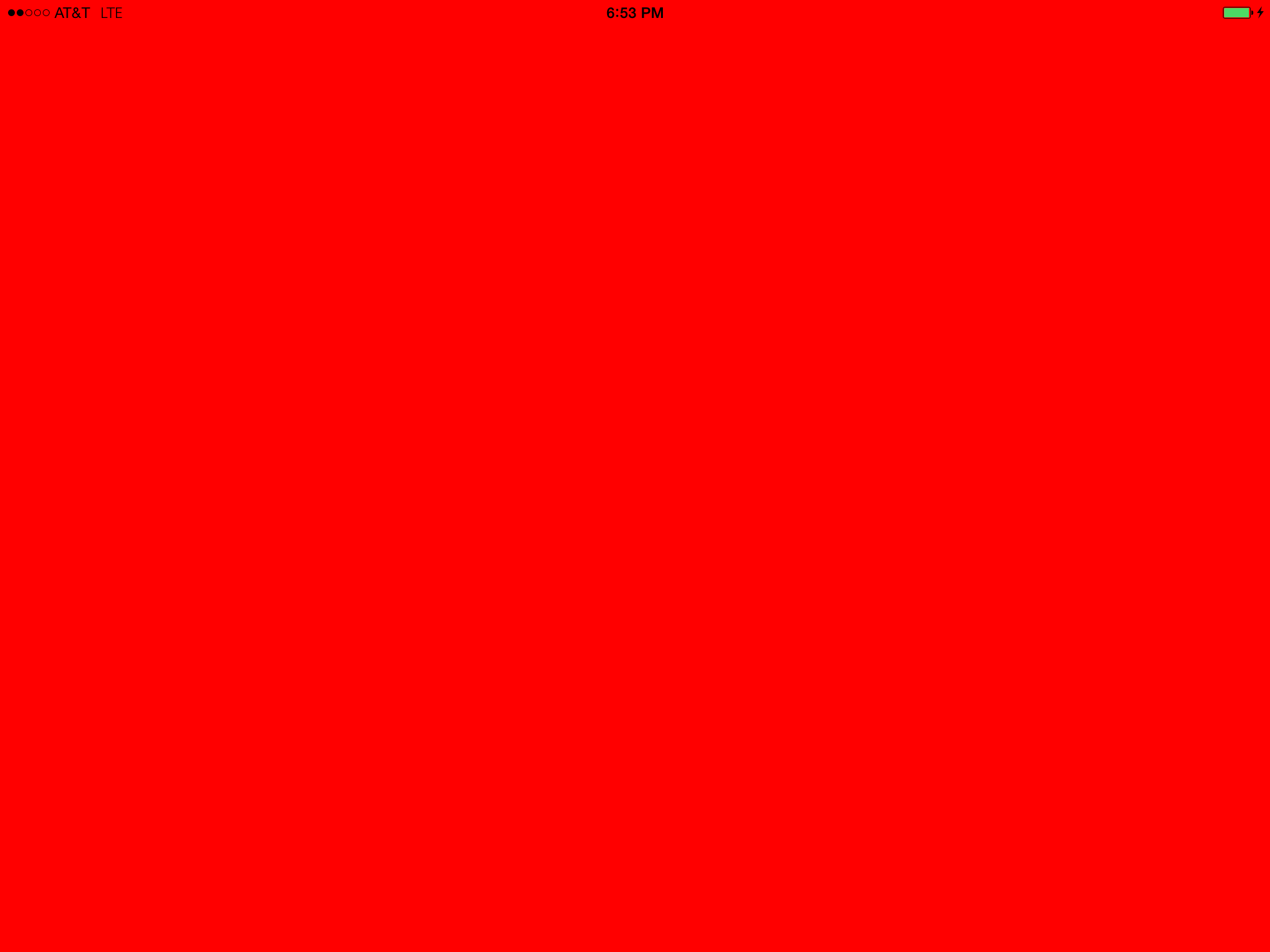
//
// MetalView.swift
// ClearScreen
//
// Created by WuQiong on 14/12/15.
// Copyright ( 2014年 戴维营教育. All rights reserved.
//
import UIKit
import Metal
import QuartzCore
class MetalView: UIView {
var _metalLayer: CAMetalLayer!
var _device: MTLDevice!
required init(der aDecoder: NSCoder) {
super.init(der: aDecoder)
_metalLayer = self.layer as CAMetalLayer
_device = MTLCreateSystemDefaultDevice()
_metalLayer.device = _device;
_metalLayer.pixelFormat = .BGRA8Unorm
}
override class func layerClass (-> AnyClass {
return CAMetalLayer.self
}
override func didMoveToWindow({
self.redraw(
}
func redraw({
let drawable = _metalLayer.nextDrawable(
let texture = drawable.texture;
let passDescriptor = MTLRenderPassDescriptor()
passDescriptor.colorAttachments[0].texture = texture;
passDescriptor.colorAttachments[0].loadAction = .Clear
passDescriptor.colorAttachments[0].storeAction = .Store
passDescriptor.colorAttachments[0].clearColor = MTLClearColorMake(0, 0.0, 0.0, 1.0)
let commandQueue = _device.newCommandQueue()
let commandBuffer = commandQueue.commandBuffer()
let commandEncoder = commandBuffer.renderCommandEncoderWithDescriptor(ssDescriptor)
commandEncoder?.endEncoding()
commandBuffer.presentDrawable(awable);
commandBuffer.commit()
}
}
源码下载地址: ClearScreen.zip
原文地址: http://metalbyexample.com/up-and-running-1/
长沙戴维营教育iOS开发培训,长沙iOS培训的摇篮
长沙岳麓山国家大学科技园
戴维营学院(高级开发视频): http://v.diveinedu.com
潜心俱乐部(iOS面试必备): http://divein.club
